Складиштење у облаку првенствено се користи као средство за дељење датотека са другима или њихово преношење са једног уређаја на други. А како је простор за складиштење постајао приступачнији, у многим случајевима чак и бесплатан, услуга је почела да добија на значају као све атрактивније решење за резервне копије, под условом да људима није сметало да било која трећа страна управља њиховим подацима.
Мицрософт је ово брзо научио. Као такав, континуирано започиње са побољшањем Један погон услуга. На пример, једна од промена која је недавно уведена у Виндовс 10 је био додатак „ОнеДриве Селецтиве Синц' одлика. Ова функција је корисницима омогућила да прикажу датотеке које се синхронизују са рачунаром путем ОнеДриве-а. Оно што ова функција посебно омогућава је да корисницима омогући да синхронизују све датотеке и фасцикле на вашем ОнеДриве-у или да изаберу одређене фасцикле за синхронизацију, чинећи их доступним локално.
ОнеДриве Селецтиве Синц у оперативном систему Виндовс 10
У старијој верзији оперативног система Виндовс - Виндовс 8.1, жалба је била да функција синхронизације није била толико поуздана. Људи су желели да датотеке које чувају у програму Филе Екплорер на рачунару такође буду доступне ван мреже како би им могли приступити било где. То није било могуће, јер је то било само резервирано место.
Мицрософт је користио чуваре места на рачунарима корисника за представљање датотека које су сачували у ОнеДриве-у. Људи су морали научити разлику између чувара места и.е. датотеке доступне на мрежи у односу на датотеке доступне ван мреже и.е. физички на рачунару. Мицрософт је добио добру количину повратних информација о овом понашању и на крају је смислио функцију селективне синхронизације.
Нова функција је корисницима дала слободу да изаберу које податке желе да се синхронизују са рачунаром са ОнеДриве-а на мрежи. Тако су могли да одлуче да се све мрежне ОнеДриве датотеке синхронизују са рачунаром или само оне које су они одабрали.
Тхе Икона ОнеДриве налази се на траци задатака оперативног система Виндовс 10. Само лоцирајте икону, кликните десним тастером миша или притисните и задржите икону ОнеДриве у пољу за обавештавање на траци задатака и изаберите Поставке.
Затим, из прозора Мицрософт ОнеДриве који се отвори, одаберите картицу директоријума и притисните „Изаберите мапедугме.
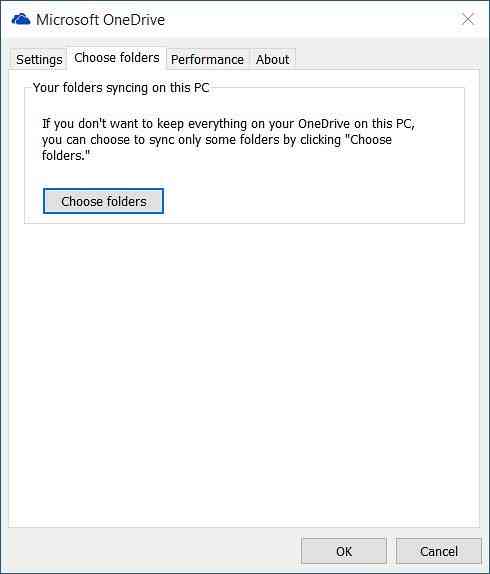
Сада, да бисте синхронизовали све датотеке и фасцикле у мом ОнеДриве-у, означите поље 'Све датотеке и фасцикле у мом ОнеДриве-у'опција кликните на ОК да бисте наставили даље.
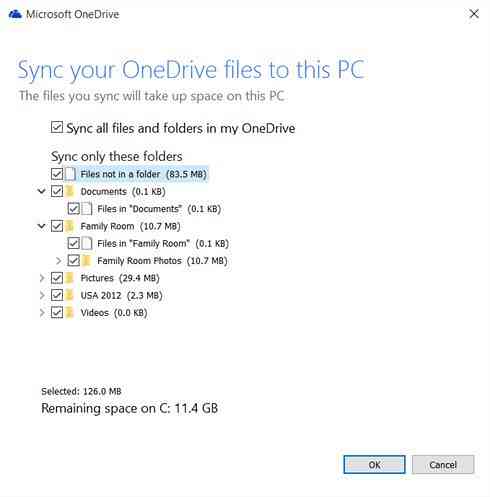
Да бисте изабрали одређене мапе за синхронизацију или поништавање синхронизације на ОнеДриве-у
Изаберите 'Синхронизујте само ове фасциклеи притисните тастер ОК.
Све изабране фасцикле сада ће се синхронизовати на рачунару.
Да бисте проверили, кликните икону ОнеДриве у пољу за обавештавање на траци задатака и отворите фасциклу ОнеДриве у програму Екплорер.
Надам се да ово помаже!
Погледајте овај пост ако примите Овај уређај је уклоњен из ОнеДриве поруке, а овај ако се суочите са проблемима и проблемима са ОнеДриве синхронизацијом.
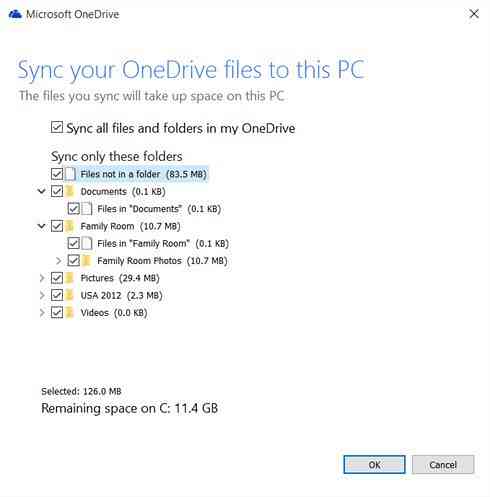
 Phenquestions
Phenquestions


